Google 어시스턴트 대기 모드는 기기가 충전 중일 때 Android 잠금 화면에 스마트 디스플레이 기능을 추가합니다. 대기 모드가 무엇이며 Android에서 이를 활성화하는 방법에 대해 자세히 알아보세요.
Android 대기 모드는 Google Pixel 휴대전화와 일부 Nokia, Xiaomi 및 OnePlus(OnePlus 3 이상) 휴대전화에서 사용할 수 있습니다.
Google 어시스턴트 대기 모드란 무엇입니까?
대기 모드에서 Android 휴대전화는 충전기에 연결되어 있는 동안 날씨, 캘린더 및 수신 알림과 같은 추가 정보를 표시합니다. 그렇게 하면 휴대전화를 잠금 해제하지 않고도 Google 어시스턴트를 사용하고 오디오 재생을 제어하고 동기화된 다른 기기를 모두 관리할 수 있습니다. Google 포토를 사용하여 슬라이드쇼 화면 보호기를 설정할 수도 있습니다.
대기 모드는 충전 중일 때 휴대전화를 Google Nest Hub Max와 같은 스마트 디스플레이로 효과적으로 변환합니다. 스마트 기기를 연결했다면 음성 명령이나 터치 디스플레이를 사용하여 조명 끄기, 홈 보안 카메라 확인 등을 할 수 있습니다.
Google 어시스턴트에서 대기 모드를 활성화하려면 어떻게 합니까?
새 전화기가 있고 대기 모드를 지원하는 경우 장치를 연결하면 알림이 표시됩니다. 알림을 탭하여 휴대전화 설정으로 바로 이동하고 대기 모드를 사용 설정하세요. . 알림이 표시되지 않으면 다음 단계를 따르세요.
-
Google 앱 열기 . 이미 휴대전화에 있어야 하지만 찾을 수 없으면 Play 스토어에서 다운로드하세요.
-
더보기를 탭합니다. .
-
설정을 탭합니다. .

-
Google 어시스턴트를 탭합니다. .
-
어시스턴트로 이동 탭을 누른 다음 아래로 스크롤하여 전화를 탭합니다. .
-
맞춤설정 섹션에서 대기 모드를 탭합니다. 활성화합니다.
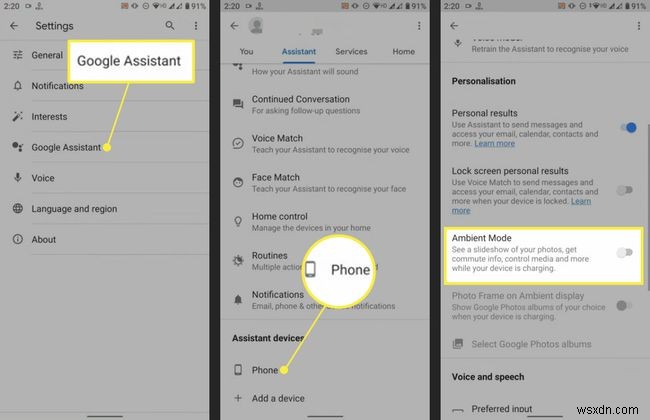
대기 모드가 옵션으로 표시되지 않으면 휴대전화에서 이 기능을 지원하지 않는 것입니다.
-
화면의 지시에 따라 대기 모드를 개인화하십시오. 예를 들어 사용하지 않을 때 Google 포토에서 슬라이드쇼 화면 보호기를 재생하도록 선택할 수 있습니다.
-
휴대폰을 충전기에 연결합니다. 기기가 대기 모드로 전환됩니다.

Android 대기 모드 사용
휴대전화를 충전하는 동안 Google 어시스턴트 음성 명령을 사용하고 터치 스크린을 사용하여 연결된 스마트 기기를 관리할 수 있습니다. 대기 모드에 표시되는 항목을 변경하려면 Google Home 앱을 열고 홈으로 이동하세요.> 내 기기 > 설정 톱니바퀴> 포토 프레임 을 클릭한 다음 설정 더보기에서 확인하세요. .
Google 스마트 디스플레이의 대기 모드
Google 스마트 디스플레이의 기본 화면은 주변 모드라고도 합니다. Nest Hub 또는 이와 유사한 기기의 대기 모드에 표시되는 항목을 변경하려면 위로 스와이프하고 설정 톱니바퀴를 탭하세요.> 포토 프레임 .
자주하는 질문- Google 어시스턴트 대기 모드는 어떻게 받나요?
휴대전화는 이미 대기 모드를 지원해야 합니다. 기능이 이미 내장되어 있지 않으면 휴대폰에서 대기 모드를 다운로드하거나 얻을 수 있는 방법이 없습니다. 대기 모드는 Sony Xperia, Transsion, Nokia 및 Xiaomi의 일부 Android 휴대폰과 일부 Lenovo 태블릿에서 지원됩니다. 또한 대기 모드를 지원하려면 Android 8.0 이상이 필요합니다.
- Google Home Chromecast의 대기 모드 버튼은 어디에 있습니까?
Chromecast에는 주변 모드를 설정하는 버튼이 없습니다. 대신 Google Home 앱을 통해 Chromecast의 대기 모드를 설정하고 구성합니다. Google Home 앱을 열고 Chromecast를 탭한 다음 설정을 탭합니다. (기어 아이콘). 아래로 스크롤하여 대기 모드를 탭합니다. .
